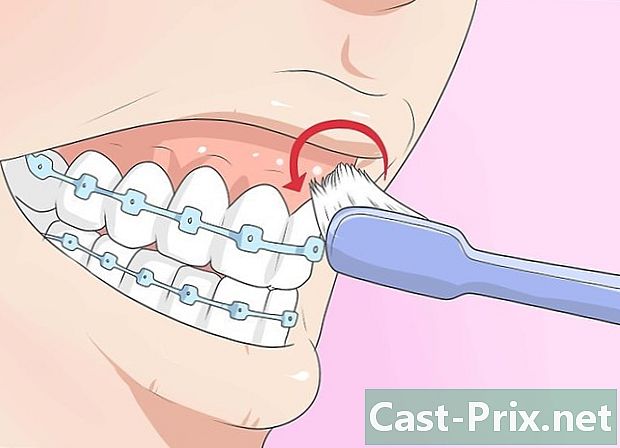Slik gjør du iPhone til et Wi Fi Hotspot
Forfatter:
Robert Simon
Opprettelsesdato:
24 Juni 2021
Oppdater Dato:
22 Juni 2024
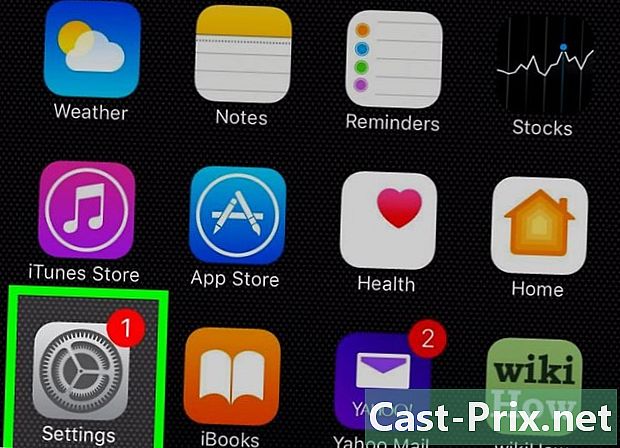
Innhold
- stadier
- Metode 1 Slik konfigurerer du Wi-Fi-tilgangspunktet
- Metode 2 Slik kobler du en annen mobilenhet til din private Wi-Fi-hotspot
- Metode 3 Slik kobler du en bærbar datamaskin til Wi-Fi-en
- Metode 4 Hvordan observere forbindelsene dine
Noen ganger kan det være lurt å koble den bærbare datamaskinen eller nettbrettet til internett, men det er ikke kablet nettverk eller trådløst nettverk innen rekkevidde. Vel, vet at takket være din iPhone kan du koble deg direkte til et Wi-Fi Access Point som er spesifikt for deg. Bare les denne artikkelen for å finne ut hvordan.
stadier
Metode 1 Slik konfigurerer du Wi-Fi-tilgangspunktet
-
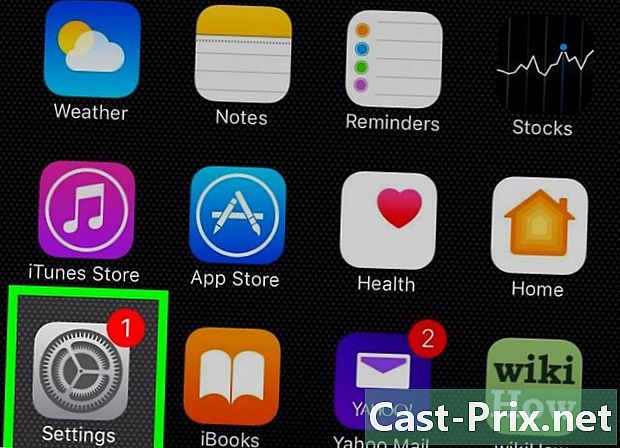
Gå til "Innstillinger". For å få tilgang til innstillingskontrollpanelet, trykk på Innstillinger-ikonet, som du vanligvis finner i hjemmemenyen på iPhone. -

Velg Tilkoblingsdeling / personlig hotspot. Hvis du allerede hadde aktivert glidebryteren "Connection Sharing" med Wi-Fi-leverandøren din, vil du se den vises i den første gruppen med parametere.- Merk: Du må først ha dette alternativet aktivert hos din leverandør av trådløse tjenester. Gå til operatørens nettsted for å velge det tilbudet som passer best for dine behov og budsjett.
-
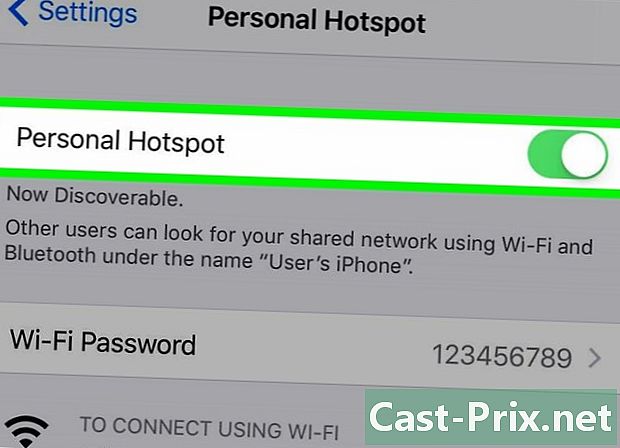
Aktiver funksjonen Personal Connection / Hotspot. For å gjøre dette, trykk på bryteren helt til høyre i glidebryteren "Connection Sharing" for å aktivere deling av Wi-Fi-tilkoblingen. -

Angi et passord. Passordet vises normalt i klartekst. Hvis du nettopp har fått abonnementet ditt satt opp med leverandøren av trådløse tjenester, bør du se et standardpassord. For å endre det, trykk bare på "Passord" -knappen, skriv deretter inn et nytt passord, og trykk deretter på "Valider". Du kan ganske enkelt velge å beholde standardpassordet, slik at du kan se det. Sørg for å skrive ned passordet du velger; du trenger det senere.
Metode 2 Slik kobler du en annen mobilenhet til din private Wi-Fi-hotspot
-
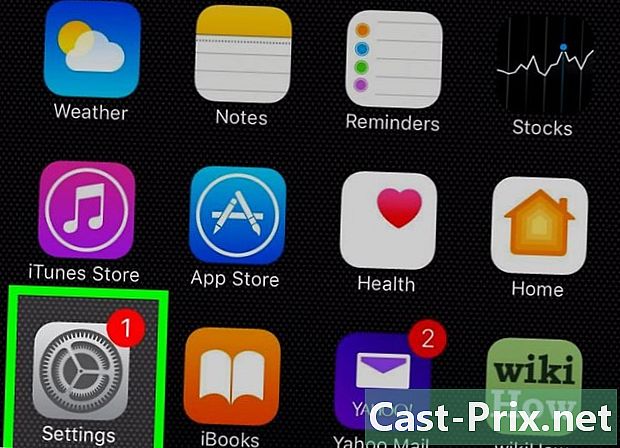
Koble til en annen mobilenhet. Hvis du vil stille inn en iPad til å koble til det mobile hotspotet ditt, velger du "Innstillinger" -ikonet på iPad. -
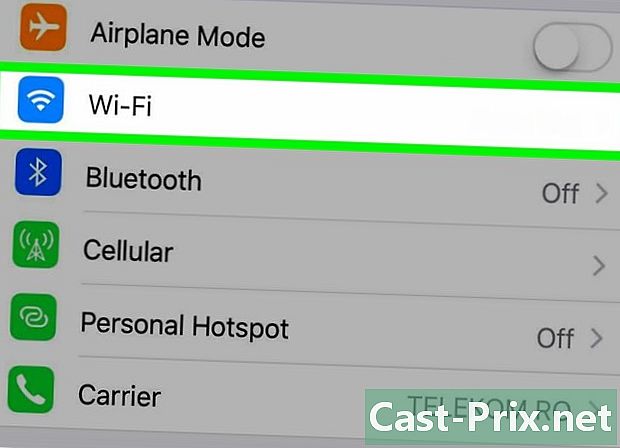
Åpne deretter Wi-Fi-konfigurasjonspanelet. I menyen som åpnes velger du deretter "Wi-Fi" i venstre kolonne. -
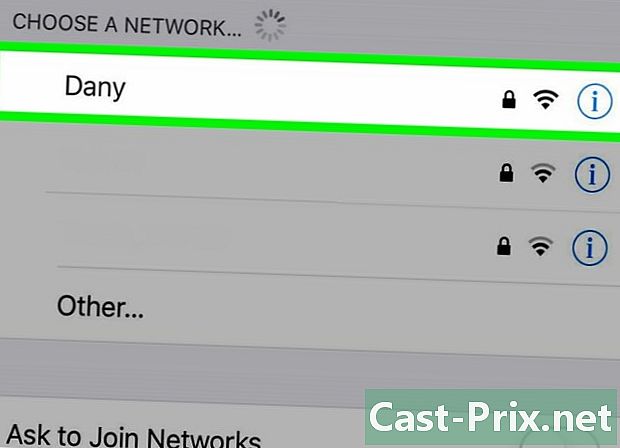
Finn ditt private Wi-Fi-nettverk på iPad. Ved å åpne alternativet "Velg et nettverk", skal navnet på din iPhone-hotspot normalt vises. -

Skriv inn passordet ditt. Et vindu ber deg om å oppgi passordet som ble brukt når du oppretter ditt trådløse tilgangspunkt (del 1). Så informer ham på dette nivået. -

Sjekk at du er tilkoblet. Når iPad er riktig koblet til din iPhone Hotspot, vises et kanalikon i øverste venstre hjørne av iPad-skjermen; det er der du vanligvis finner Wi-Fi.
Metode 3 Slik kobler du en bærbar datamaskin til Wi-Fi-en
-
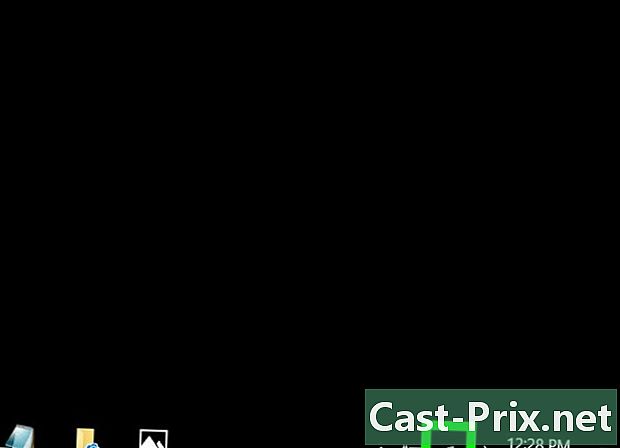
Gå til nettverksinnstillingene på den bærbare datamaskinen. Åpne nettverksoppsettmenyen: Gå til "Nettverksinnstillinger" på en Mac, fra Apple-menyen. På en hvilken som helst annen bærbar datamaskin, klikk på Nettverksadministrasjonsikonet som er funnet nederst til høyre på skjermen. -

Velg din iPhone fra de tilgjengelige nettverkene som er tilgjengelige.- Bare skriv inn passordet ditt, og den bærbare datamaskinen er koblet til!
Metode 4 Hvordan observere forbindelsene dine
-
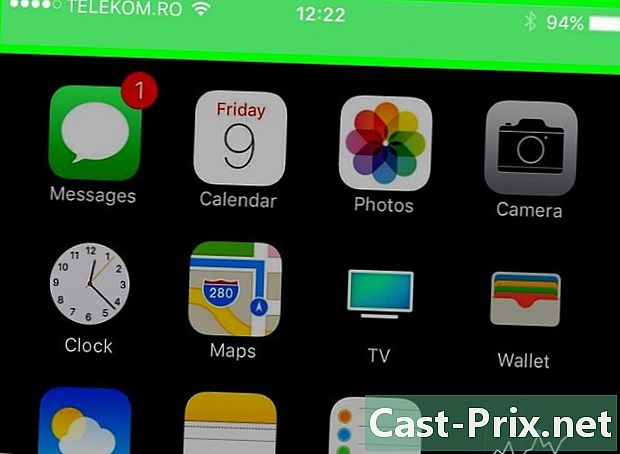
Sjekk status for tilkoblingen. Den øverste venstre linjen på iPhone-skjermen som vanligvis er svart, blir blå og viser antall brukere som er koblet til iPhone-en i Wi-Fi-hotspot-modus.- Merk: Det er uansett ikke mulig å identifisere brukere av din private Wi-Fi-hotspot; Hvis du imidlertid legger merke til at det er flere brukere enn du ønsker, slår du av Wi-Fi Connection Sharing, endrer passordet ditt og aktiverer deretter Hotspotet ditt (mens du fortsatt tenker på å dele det nye passordet med de autoriserte brukerne) .